文章来源:网友整理发布时间:2023-10-19 20:13:58
在钉钉APP中,用户能够更加高效的进行工作上的沟通交流,还能够在线浏览工作相关的文件,在群聊中也能够非常方便的上传文件推荐给成员,那么要如何在APP中上传群文件呢?具体的操作方法都有哪些呢?想必各位小伙伴对于钉钉如何上传群文件和群聊上传文件操作具体教程等内容都有非常多的疑惑,那么接下来就和小编一起去到正文中一探究竟吧!
钉钉群聊上传文件操作具体教程
1、首先打开一个钉钉群聊,进入到群菜单页面,点击【文件】,如下图所示。
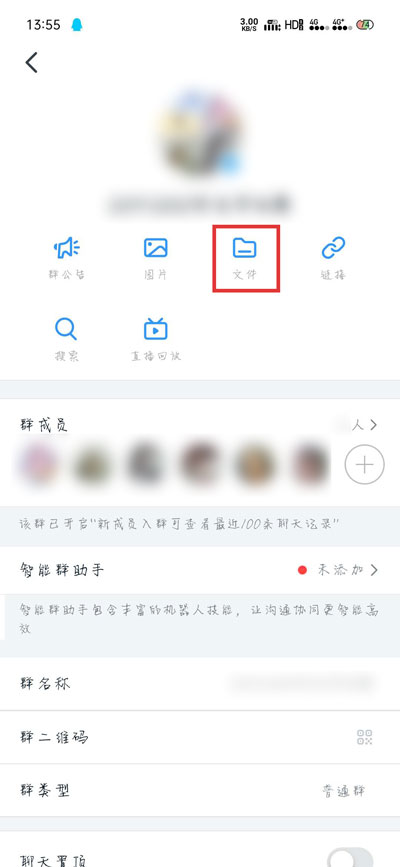
2、然后再点击右下角的【+】新建,如下图所示。
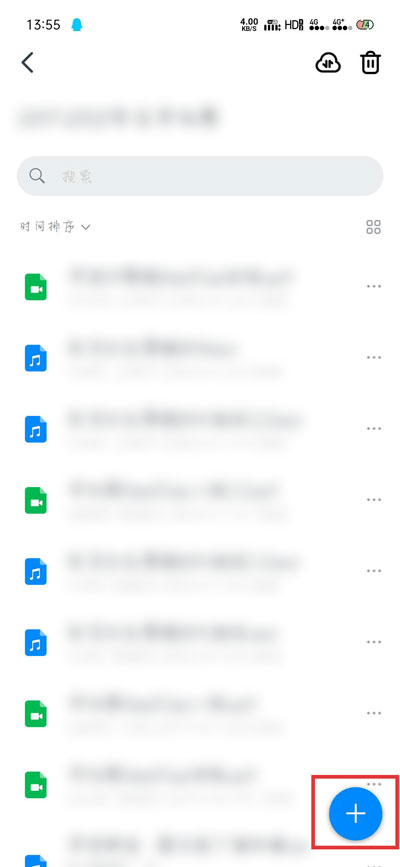
3、在选择新建的类型中,选择【上传】功能,如下图所示。
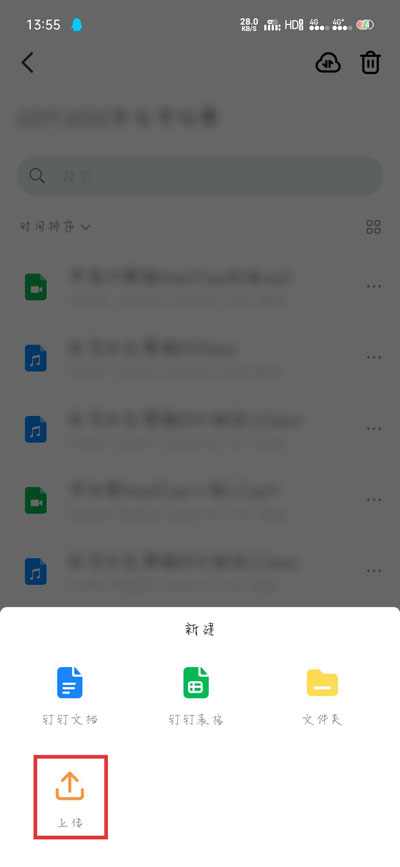
4、接着选择上传的文件类型,选择【手机文件】,如下图所示。
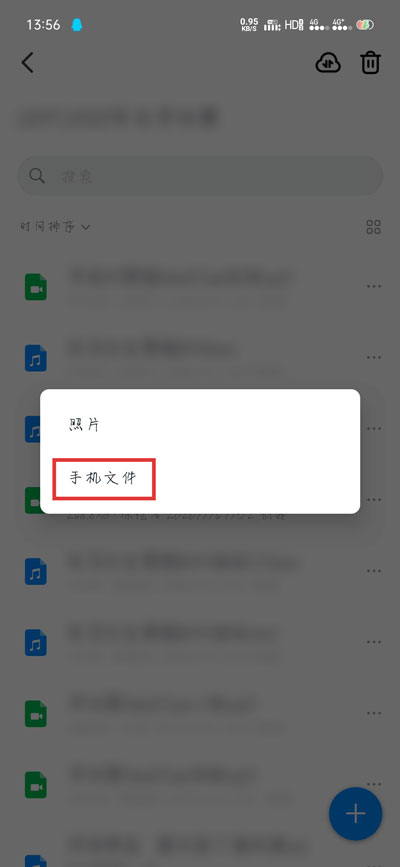
5、最后选择需要上传的文件,勾选后点击右下角的【发送】即可上传到群文件内,如下图所示。
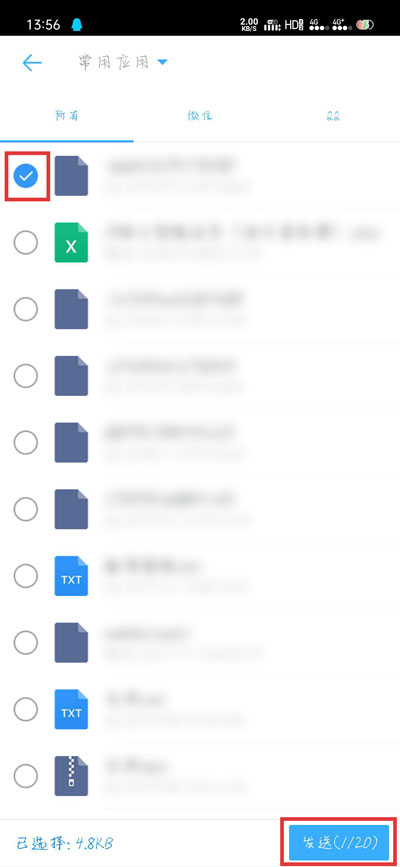
以上就是为您带来的钉钉如何上传群文件和群聊上传文件操作具体教程的全部内容,希望可以解决大家对此的疑惑,为你带来帮助,欢迎大家来到本站阅读浏览!
下一篇:没有了